chkdsk工具介绍 chkdsk工具运行方法简介
汇世网
2023-03-08 13:15:41
我们在使用电脑工作的过程中时常会遇到各种奇奇怪怪的问题,比如最近就有不少用户来问小编关于chkdsk工具怎么运行的问题,于是小编就在网上查了一下chkdsk工具怎么运行的解决方法,其实chkdsk工具怎么运行操作起来很容易。
chkdsk工具介绍
chkdsk的全称是checkdisk,就是磁盘检查的意思。这个东西是当你的系统崩溃或者非法关机的时候由系统来调用检查磁盘的,也可以由手工通过命令行调用来检查某一个磁盘分区。 该工具基于被检测的分区所用的文件系统,创建和显示磁盘的状态报告。 Chkdsk 还会列出并纠正磁盘上的错误。
chkdsk工具运行方法简介
1:Windows7系统运行chkdsk工具的步骤

左键点击开始 - 运行;
2:在打开的运行窗口,我们输入:CMD,再点击:确定;
3:在管理员窗口,我们先复制chkdsk C: /f /r,再点击管理员左边的小方框,在下拉菜单中点击:编辑 - 粘贴,回车;
4:管理员命令窗口出现:由于该卷正被另一进程使用,无法运行chkdsk。是否计划在下一次系统重新启动时检查此卷?(Y/N);
5:我们输入:Y,回车;
6:系统提示:将在下一次系统重新启动时检查此卷。
7:重启计算机,进行检查。
责任编辑:572
热点新闻



















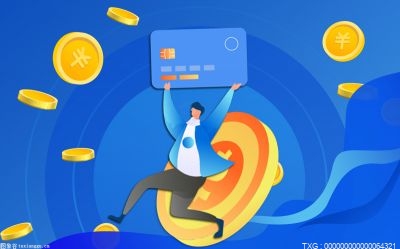




 营业执照公示信息
营业执照公示信息